ダブルコピーで、翻訳してくれるアプリ。
「ClipBoard Translator」
パソコンに常駐し、Ctrl+Cを2回続けておこなうと、
その文字列を指定言語(日本語など)に翻訳してくれます。
コピーさえできれば、Webページでも、ワードなどアプリでも、
何でも翻訳OK。
たいしてメモリも食わないので、常駐したままでも負担になりません。
=====================================
1.Microsoft Translatorへの登録
Microsoft Translatorを使っているので、翻訳品質はそれなり。
そのままでも使えますが、
Microsoft Translatorに登録したほうが、制限が緩和されます。
登録方法は、
「Windowsアプリ」メニューにマウスオン→「ClipBoard Translator(Free)」
→「『Microsoft Translator』登録方法」
に、わかりやすく書いてあります。
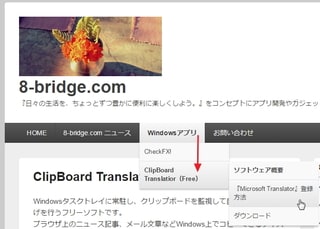
2.インストール
「Windowsアプリ」メニューにマウスオン→「ClipBoard Translator(Free)」→「ダウンロード」
で入手したファイルを解凍。
できた「setup.exe」を実行して、インストールします。
3.設定
最初に起動したときに、「設定」が出ます。
(あとで変更するときは、タスクトレイアイコンを右クリック→「設定」)
「基本設定」タブで、「PC起動時に自動実行する」にチェック。

「読み上げ」がわずらわしいときは、チェックを外してください。
「翻訳条件②」は、「翻訳したものを、さらに別言語に翻訳」機能です。
(ボクのパソコンでは、がうまく作動しないので、チェックを外しました。)
「Microsoft Translator 設定」タブは、
Microsoft Translatorに登録した場合、「未登録」チェックを外して、
「アカウント」と「顧客の秘密」を入力→「確認」をクリックします。

英文を選択して、[Ctrl+C]×2回したら・・・
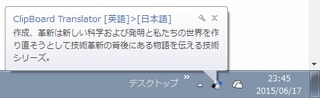

こんな感じで、翻訳してくれます。